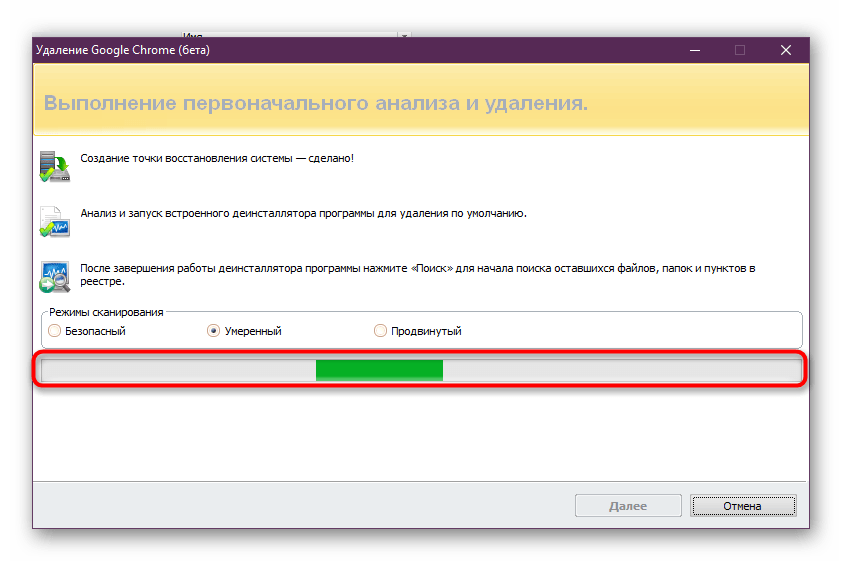Как удалить Хром с Андроид телефона полностью
Удалить Хром с Андроид телефона Самсунг, Хонор, Хуавей, Xiaomi и других полностью может понадобиться во многих ситуациях. Например, обновленная версия браузера слишком перегружает оперативную память смартфона, он виснет, и единственное спасение – вернуться к старой версии или использовать другой продукт. Дело может быть и в банальной «нелюбви» к приложению от Гугла, его интерфейсу или некоторым функциям.
Кроме полного стирания, можно остановить или временно отключить приложение, если оно встроено в ОС гаджета по умолчанию. Для этого существует несколько способов.
Какая версия Android у Вас установлена?- 10.0 Q
- Я не знаю
- 9.0 Pie
- 7.0 и 7.1 «Nougat»
- 8.
 0 «Oreo»
0 «Oreo» - 6.0 «Marshmallow»
- 5.0 «Lollipop»
- 4.0 «Ice Cream Sandwich»
- 2.0 «Eclair»
- 3.0 «Honeycomb»
Содержание статьи:
- 1 Достоинства приложения
- 1.1 Список плюсов
- 1.2 Синхронизация
- 2 Можно ли убрать браузер Хром с телефона
- 3 Способы
- 3.1 Используем Play Market
- 3.2 Через контекстное меню пиктограммы на экране
- 3.3 Через удаление приложений в Android
- 3.4 Временные “Выключение” или “Остановка”
- 3.5 Полное удаление встроенного приложения в root режиме
- 4 Удаление на iOS
- 5 Как очистить Андроид от файлов Хром после его удаления
- 6 Установка старой версии и возможность ее стереть в будущем
- 7 Что будет, если удалить Хром с Андроида: какие последствия
- 8 Альтернативы браузеру от Гугла
Достоинства приложения
Список плюсов
Chrome на телефонах по своему функционалу не имеет существенных различий с версией на ПК или ноутбуке.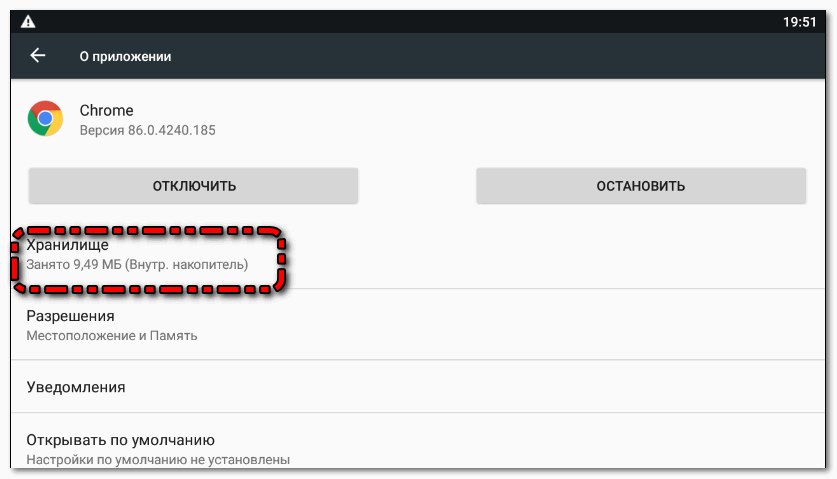 У этого приложения столь большая армия почитателей благодаря целому ряду преимуществ. Среди них отметим:
У этого приложения столь большая армия почитателей благодаря целому ряду преимуществ. Среди них отметим:
- Совместимость обновлений браузера с более старыми моделями гаджетов.
- Повышенную безопасность.
- Понятный, доступный интерфейс.
- Быстрое отображение всех элементов дизайна и разметки страниц.
- Функции голосового поиска и умной строки Гугла.
- Возможность моментально восстановить недавно открытые вкладки.
- Удобное меню закладок.
- Легкую навигацию в разделе «История».
- Возможность работать в режиме «инкогнито».
- Удобный менеджер загрузок.
Кроме того, у мобильной версии Хрома есть еще один плюс, так важный для телефона – экономность потребления трафика. Это позволяет просматривать страницы, не беспокоясь, что мегабайты вот-вот закончатся.
Синхронизация
Но, конечно, самое известное преимущество веб-обозревателя Google Chrome – возможность синхронизировать вкладки, пароли и другие данные на всех устройствах. Все, что надо – зайти в свою учетную запись с нового гаджета или компьютера. Здесь же в браузере отобразится все нужное: последние вкладки, история, личные настройки. Для тех, кто попеременно работает в Хроме на ПК и в телефоне или планшете, синхронизация – опция поистине незаменимая.
Все, что надо – зайти в свою учетную запись с нового гаджета или компьютера. Здесь же в браузере отобразится все нужное: последние вкладки, история, личные настройки. Для тех, кто попеременно работает в Хроме на ПК и в телефоне или планшете, синхронизация – опция поистине незаменимая.
Можно ли убрать браузер Хром с телефона
Вне зависимости от того, был ли веб-обозреватель «вшит» в Андроид по умолчанию или установлен позже, удалить его будет нетрудно. То есть, как его скачали, так можете и убрать, если надо – по сути, то же, что с играми, мессенджерами. Потом новую версию Хрома можно загрузить и снова инсталлировать на телефон.
Способы
Если все же понадобилось удалить Гугл Хром со смартфона на платформе Android, это можно сделать несколькими вариантами на выбор. Учтите, что на каждом телефоне стоит своя версия ОС, и у Вас все может выглядеть немного не так, как показано в примерах. Но принципы остаются неизменными.
Используем Play Market
Этот способ подойдет, если Вы инсталлировали Хром на свой телефон через официальный магазин приложений Google. Удалять обозреватель с Андроида нужно через этот же сервис по такому алгоритму:
Удалять обозреватель с Андроида нужно через этот же сервис по такому алгоритму:
- Запустите Плей Маркет.
- Найдите кружок с иконкой Вашей учетной записи, кликните по нему.
- Выберите в предложенном окне «Мои приложения и игры».
- В списке установленных программ найдите Хром, нажмите на его иконку.
- Если Вы уверены в своих намерениях, жмите кнопку «Удалить».
Через контекстное меню пиктограммы на экране
Это – наверное, самый простой способ удаления программы. Все, что нужно – найти значок браузера там, где он у Вас хранится, зажать его, и выбрать опцию «Выключить». Помните, что, нажав «Удалить ярлык», Вы не уберете саму программу.
Через удаление приложений в Android
Деинсталлировать Гугл Хром Вы можете также через меню настроек телефона. Для этого:
- Вызовите настройки, проскроллив вниз по дисплею либо вызвав меню программ. Увидев иконку в виде шестеренки, кликайте по ней.
- Перейдите в раздел «Приложения».
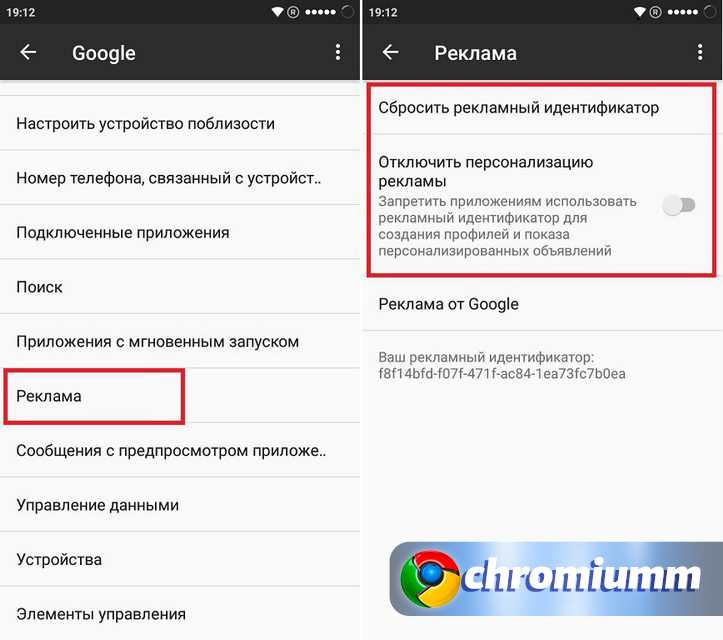
- Прокручивайте ползунок вниз, пока не увидите знакомый значок Chrome. Нажмите на него.
- Выберите опцию «Удалить». Система запросит подтверждения, даете его.
Чтобы остаточные файлы после удаления не засоряли память смартфона, обязательно почистите кэш.
Временные “Выключение” или “Остановка”
Если браузер был установлен в Андроиде по умолчанию, удалить его не получится. Зато можно приложение выключить: так Вы не будете видеть Chrome в списке своих программ. Для этого снова нужно зайти в меню настроек телефона:
- Выберите категорию «Приложения».
- В предложенном списке найдите Хром.
- Активируйте опцию «Выключить».
- Остановка производится на этом же экране. После перезагрузки или ручного запуска работа приложения будет возобновлена.
Если Вы не можете найти в списке нужный обозреватель, проверьте, включена ли в левом верхнем углу функция «Все приложения».
Полное удаление встроенного приложения в root режиме
Чтобы убрать с телефона установленный по умолчанию Хром, Вам понадобится получить root права. Как это сделать, зависит от производителя и модели гаджета. Иногда достаточно простого приложения, но порой без помощи ПК или ноутбука не справиться. Получив рут-права, обладатель смартфона может убрать со своего Андроида Chrome одной из утилит – например, Titanium Backup. С ее помощью Вы перед удалением обозревателя можете сделать его резервную копию, чтобы в будущем использовать для новой установки.
Удаление на iOS
Удаление Хрома со смартфонов и планшетов от Apple также возможно. Это делается простой последовательностью шагов:
- Нажмите на иконку браузера и не отпускайте палец, пока значок не начнет слегка дергаться.
 Появится меню редактирования.
Появится меню редактирования. - Вверху будет символ в виде крестика. Кликните по нему.
- Система запросит подтверждение действия. Нажимаете еще раз «Удалить».
Как очистить Андроид от файлов Хром после его удаления
Не забудьте избавить память телефона от хранения истории, журнала закладок и прочих остаточных данных веб-обозревателя. Самая известная программа для удаления этой информации – CСleaner, но тут, разумеется, право выбора только за Вами. Приложения работают по одинаковому принципу – сканируют систему, ищут требуемые файлы. Как только все лишние данные обозревателя Гугл Хром будут обнаружены — удалите их со смартфона.
Установка старой версии и возможность ее стереть в будущем
Порой причина для удаления веб-обозревателя от Google – желание вернуться к одному из прежних вариантов браузера. Как правило, к этому подталкивает обновление Хрома, из-за которого устаревшая версия Android серьезно зависает. Чтобы вернуться к прежнему изданию браузера, проделайте следующее:
Как правило, к этому подталкивает обновление Хрома, из-за которого устаревшая версия Android серьезно зависает. Чтобы вернуться к прежнему изданию браузера, проделайте следующее:
- Удалите Хром с телефона «под ноль», со всеми остаточными данными одним из рассмотренных способов.
- Найдите установочный файл для нужной версии с расширением .apk, и загрузите его.
- После скачивания начинайте инсталляцию обозревателя.
Поскольку Вы будете устанавливать старую версию Хрома не с Play Market, где представлены только новейшие издания, а напрямую через браузер, гаджет может этому воспротивиться. Советуем предварительно разрешить скачивать и инсталлировать файлы с неизвестных сайтов в меню настроек безопасности.
Если понадобится удалить и эту версию Хрома, проблем не будет. Только, разумеется, через магазин приложений Гугл сделать это не получится, зато другими способами – легко. Не забудьте затем почистить кэш и избавить память смартфона от «мусора».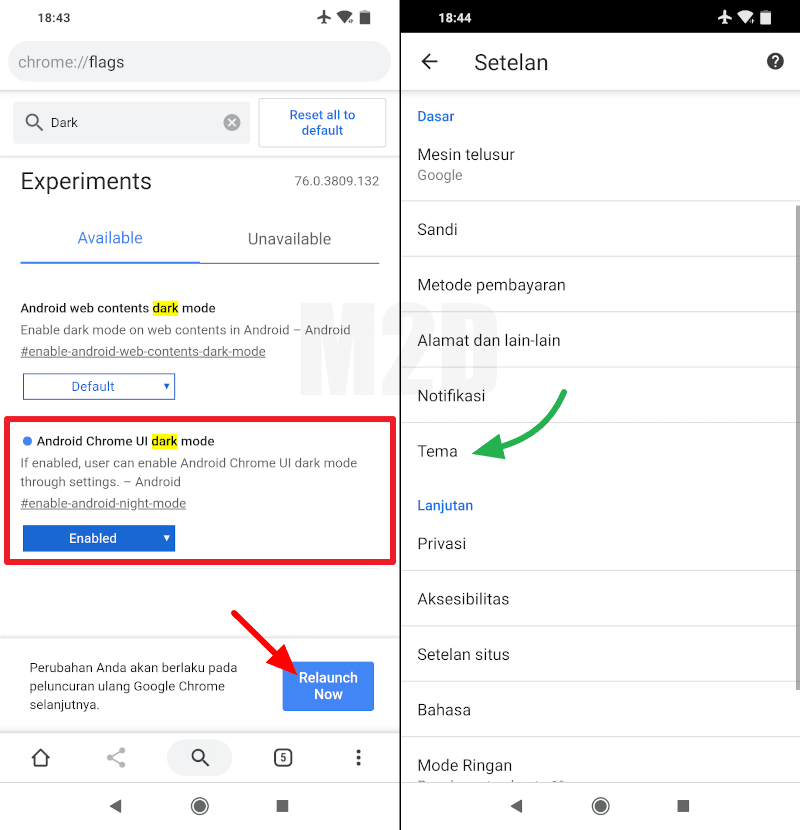
Что будет, если удалить Хром с Андроида: какие последствия
Помните, что при деинсталляции браузера с телефона Вы стираете его только на этом устройстве. Правильное удаление одного только Хрома на Андроиде не повлияет на работу Вашей учетной записи Гугл. В любой момент можно будет с помощью авторизации зайти в свой Chrome с компьютера или другого гаджета. То есть единственные последствия удаления программы с Андроида – невозможность захода в Сеть конкретно через этот обозреватель на своем телефоне.
Альтернативы браузеру от Гугла
Разумеется, на Хроме свет клином не сошелся. Выбор мобильных веб-браузеров сейчас велик, и найти их нетрудно как в «Плей Маркете», так и на официальных сайтах разработчиков. Приводим три достойные альтернативы Гугл Хрому для смартфонов на Андроиде.
Первый – Яндекс. Браузер. Его главные плюсы – это:
- Надежная защита персональных данных.
- Умный голосовой помощник Алиса.
- Блокировщик рекламы.
- Быстрый доступ к Яндекс.
 Дзен.
Дзен. - Поисковая строка.
- Возможность просмотра страниц в режимах чтения и инкогнито.
Другая альтернатива Хрому для ОС Android – браузер Opera. Его мобильная версия тоже не лишена преимуществ:
- Блокировка рекламы.
- Новостная лента только на основе интересов юзера.
- Опция автосохранения паролей.
- Ночной режим, щадящий глаза во время чтения в темноте.
- Работа в режиме приватной вкладки, которая не сохраняется в истории браузера.
- Настройка панели быстрого доступа с помощью жестов.
- Синхронизация с другими устройствами.
- Встроенный VPN.
Наконец, хорошим вариантом на Андроид будет бесплатное приложение UCBrowser. Из плюсов этого обозревателя выделим:
- Высокую скорость скачивания.

- Возможность продолжить загрузку с точки, где произошел сбой подключения.
- Удобный и простой интерфейс.
- Экономное расходование трафика.
- Нормальную работу Facebook даже при невысокой скорости.
- Блокировку рекламного контента.
- Возможность работы в режиме инкогнито.
- Синхронизацию с другими устройствами.
Как удалить Google Chrome со смартфона Android — OldVersions.INFO
Гугл Хром – самый популярный и распространенный браузер в мире. Но бывает так, что в этом интернет-обозревателе больше нет необходимости: найден более интересный аналог или возникли проблемы с текущей версией. К сожалению, далеко не все пользователи знают, как удалить Google Chrome со своего смартфона Android. Многие попросту думают, что это невозможно, и глубоко ошибаются. Если у вас такая ситуация, и вы хотите удалить программу, то мы составили несколько разных и подробных инструкций как раз для таких случаев.
Содержание
- Особенности Гугл Хром для Андроида
- Можно ли удалить браузер
- Как удалить Гугл Хром
- Через Play Market
- Через настройки телефона
- Как удалить встроенный браузер
- Можно ли удалить переустановленный браузер
Особенности Гугл Хром для Андроида
Браузер Google Chrome для Android – это выбор тех, кто больше всего ценит скорость.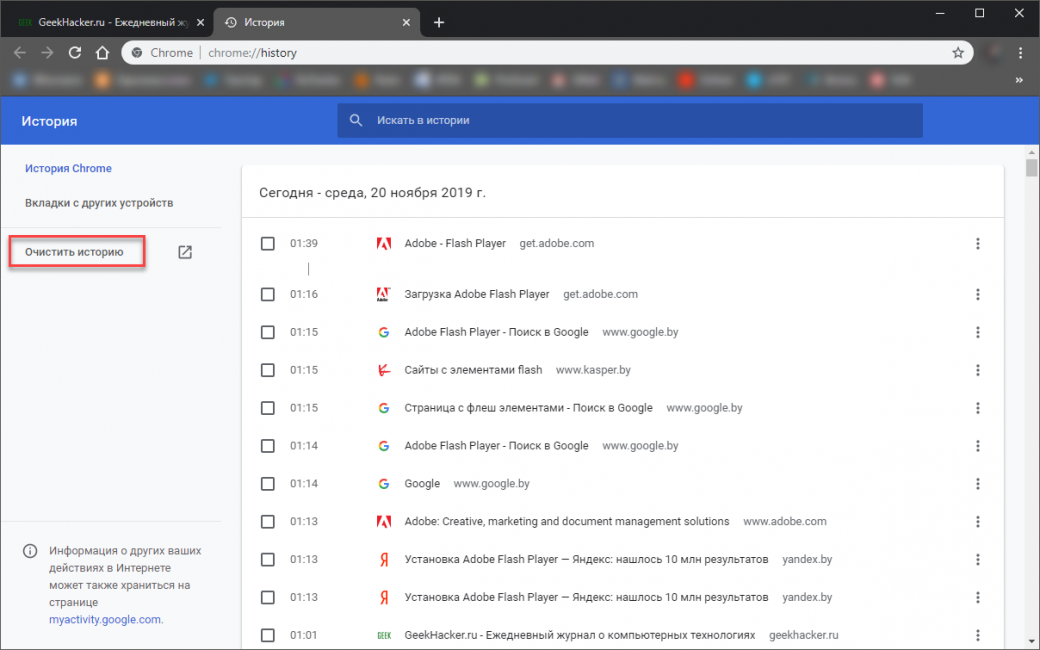 Несмотря на то, что разработчик постарался сделать свой продукт одинаковым для всех платформ, все-таки остались небольшие различия между Chrome на Android и iOS. Разработчики из корпорации Гугл вместили в программу многие нужные функции и ряд доступных расширений.
Несмотря на то, что разработчик постарался сделать свой продукт одинаковым для всех платформ, все-таки остались небольшие различия между Chrome на Android и iOS. Разработчики из корпорации Гугл вместили в программу многие нужные функции и ряд доступных расширений.
Среди главных особенностей Хрома для Андроид можно отметить:
- повышенную безопасность;
- понятный и неперегруженный интерфейс;
- огромный выбор поисковых серверов;
- соответствие всем без исключения веб-стандартам;
- качественное отображение разметки страниц и контент-сайтов,
- отличную графику;
- наличие голосового поиска;
- умную строку для ввода;
- мгновенное возвращение закрытых вкладок;
- конфиденциальный режим инкогнито;
- менеджер скачиваний;
- оффлайн-страницы;
- синхронизацию со всеми устройствами
- систему сжатия страниц.
Наиболее важным для мобильных телефонов считается количество потребления интернет-трафика. Разработчики также подумали об этом и внедрили в браузер эконом-режим, контролирующий использованные мегабайты. Режим сжимает данные на странице данные до 60%.
Режим сжимает данные на странице данные до 60%.
Можно ли удалить браузер
Многие глубоко заблуждаются, считая, что автоматически встроенный производителем браузер удалить с телефона или планшета нельзя. Google Chrome не считается системным файлом, именно поэтому его удаление с устройства не должно составить особого труда. Однако бывают случаи, когда браузер можно лишь «заморозить» и отключить.
Удалить ChromeКак удалить Гугл Хром
Если вы скачали браузер на свое мобильное устройство и спустя время осознали, что данный браузер вам и не нужен или не подходит, то вы сможете без каких-либо отрицательных результатов для смартфона удалить Хром. Для Андроид используйте один из приведенных ниже методов.
Через Play Market
Самым простым, доступным, универсальным, быстрым и удобным способом считается этот метод. Play Market – магазин приложений, игр, книг, музыки, фильмов и всего, что пожелает душа, от компании Google. Он уже автоматически установлен в андроид-устройстве.
Инструкция для удаления браузер Google Chrome:
- Откройте Play Market
- Перейдите в раздел «Меню» (это иконка в левой части в форме трех горизонтальных полосок).
- Появится список, в котором нужно выбрать графу «Мои приложения».
- В появившемся разделе нажмите на кнопку «Установленные». Там находится интересующая вас программа.
- Кликните на иконку браузера Гугл Хром.
- В открывшемся окне тапните на сноску «Удалить», чтобы деинсталлировать лишние утилиты.
Есть и другой вариант, с помощью которого можно удалить Гугл Хром через Плей Маркет:
- Откройте магазин приложений.
- Вбейте в поисковой системе в правом верхнем углу название браузера.
- Откройте самую первую ссылку.
- Нажмите на сноску «Удалить» и подтвердите выполненную процедуру.
Драйвер замораживает процессы, создает резервные копии и так далее. Очистить устройство от засоряющих его программ не обязательно вручную, хотя это является гарантией полной очистки от ненужных данных.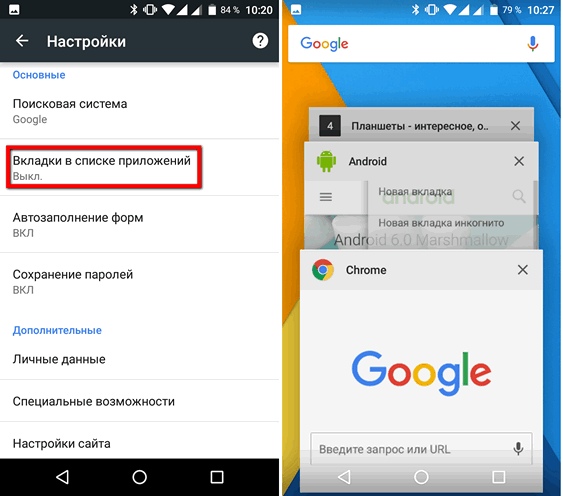
Для удаления каких-то программ, систем или расширений можно использовать разнообразные утилиты, имеющие дополнительные функции и предназначенные именно для этого.
Через настройки телефона
Существует еще один метод, который слегка труднее предыдущих. Вот стандартная памятка, которая подойдет ко всем устройствам андроид. Определенные пункты могут незначительно отличаться, некоторые шаги имеют немного видоизмененные названия. Но в целом все работает по идентичной схеме.
Вам нужно выполнить следующие действия:
- Откройте настройки телефона или планшета.
- Перейдите в раздел с приложениями.
- В представленном списке найдите Google Chrome.
- Кликните по иконке.
- Выберите раздел «Принудительно остановить работу».
- Кликните на две кнопки: «Стереть данные» и «Почистить кэш».
- Нажмите на значок «Delete», тем самым завершив очистку.
После удаления программы не забудьте воспользоваться функцией, которая стирает данные и очищает файлы, чтобы не оставлять лишние в оставшемся кэш.
Как удалить встроенный браузер
В большей части в устройства Android изначально предустановлен браузер Chrome, то есть удалить его не получится. Отключите его. После этого он перестанет появляться в вашем списке приложений.
Для этого:
- Перейдите в раздел «Настройки» через ваше андроид-устройство.
- Найдите сноску «Приложения и уведомления».
- Выберите значок Chrome. В случае отсутствия браузера в списке сначала нажмите на ссылку «Показать все приложения» или «Сведения о приложениях».
- Кликните на «Отключить».
Плюсы такого метода в том, что вы можете в любое время возобновить работу приложения, и оно снова начнет функционировать в стандартном режиме. Но если до этого Хром использовался по умолчанию, то приостановление работы может привести к нежелательному результату. Поэтому с системными приложениями будьте осторожны и внимательны.
Можно ли удалить переустановленный браузер
Изначально скачанный браузер или переустановленный в результате каких-то сбоев можно удалить схожим с представленным выше образом.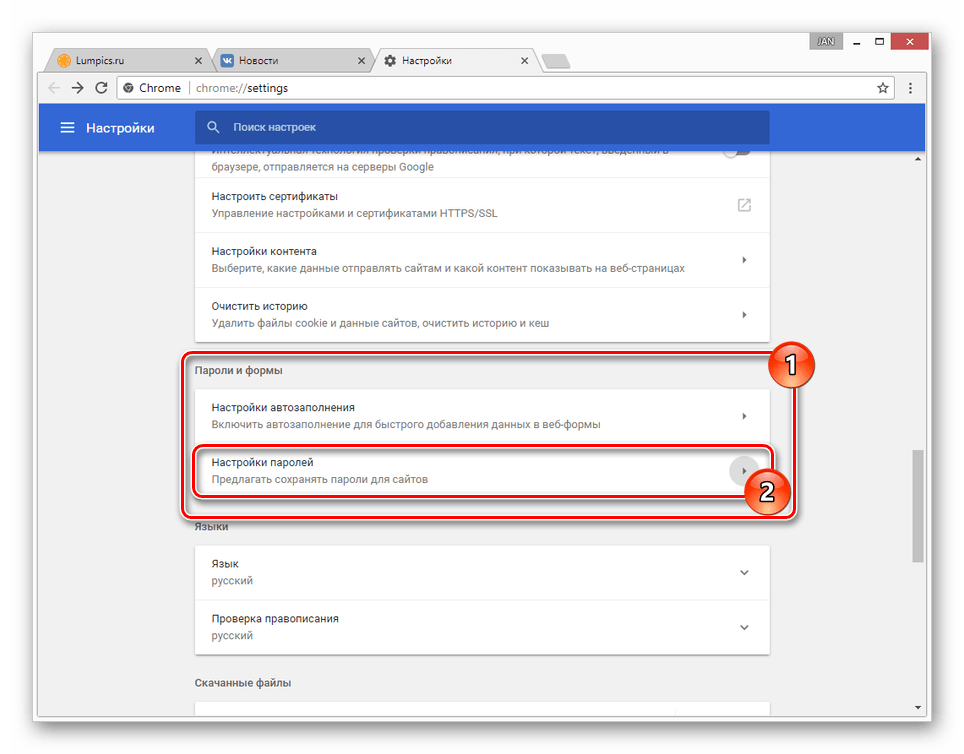 Для этого используйте «Настройки» или Google Play. В такой ситуации нет никаких ограничений. Переустановленный браузер Google Chrome никак не отличается от обыкновенного приложения, скачанного из магазина. Только после удаления не забудьте очистить систему от остаточных файлов. Можете для этого воспользоваться специальными утилитами для очистки кэш-мусора.
Для этого используйте «Настройки» или Google Play. В такой ситуации нет никаких ограничений. Переустановленный браузер Google Chrome никак не отличается от обыкновенного приложения, скачанного из магазина. Только после удаления не забудьте очистить систему от остаточных файлов. Можете для этого воспользоваться специальными утилитами для очистки кэш-мусора.
Удалить/удалить Google Chrome с вашего компьютера или мобильного устройства
Если вы не знаете, как удалить Google Chrome с вашего компьютера под управлением Windows, Mac или Linux или как удалить браузер Google Chrome с вашего устройства Android или iPhone/iPad , Вы пришли в нужное место. В этом посте MiniTool вы можете найти ответ, который хотите знать.
Google Chrome — очень популярный веб-браузер во всем мире. Он доступен для Windows, macOS, Linux, Android, iPhone и iPad. Однако Google Chrome может не работать на вашем устройстве. Хорошим решением является удаление и переустановка Google Chrome на вашем компьютере.
Вот как удалить Google Chrome с вашего компьютера с Windows, Mac или Linux, отключить Google Chrome на вашем устройстве Android и удалить браузер Google Chrome на вашем iPhone или iPad.
Как удалить Google Chrome с ПК с Windows?
Как удалить Google Chrome в Windows 11?
Если вы хотите удалить Chrome со своего компьютера с Windows 11, вы можете следовать этому руководству:
Шаг 1: Закройте Chrome, если вы этого не сделали.
Шаг 2: Нажмите Windows + I , чтобы открыть приложение «Настройки».
Шаг 3. Перейдите в раздел Приложения > Установленные приложения .
Шаг 4. Прокрутите вниз, чтобы найти Google Chrome в списке приложений. Затем щелкните меню с тремя точками и выберите Удалить .
Шаг 5: Нажмите Удалить во всплывающем окне, чтобы подтвердить операцию. Затем Google Chrome будет удален с вашего компьютера с Windows 11.
Как удалить Google Chrome в Windows 10
Если вы используете компьютер с Windows 10, вы можете выполнить следующие действия, чтобы удалить браузер Google Chrome с вашего ПК:
Шаг 1: Нажмите Windows + I , чтобы открыть приложение «Настройки».
Шаг 2. Перейдите на страницу Приложения > Приложения и функции .
Шаг 3: Найдите Google Chrome в списке приложений и щелкните его, затем выберите Удалить .
Шаг 4: Появится небольшое всплывающее окно, предлагающее подтвердить операцию. Если вы также хотите удалить информацию своего профиля, такую как закладки и историю, вы можете проверить Также удалите данные просмотра вариант. Затем нажмите кнопку «Удалить», чтобы удалить Google Chrome с вашего устройства.
Удаление рекламы, всплывающих окон и вредоносных программ из Chrome (ПК, Android и iOS)
Если вас беспокоят реклама, всплывающие окна и вредоносные программы в Google Chrome, вы можете использовать методы, описанные в этом посте, чтобы эффективно удалить их из Хром.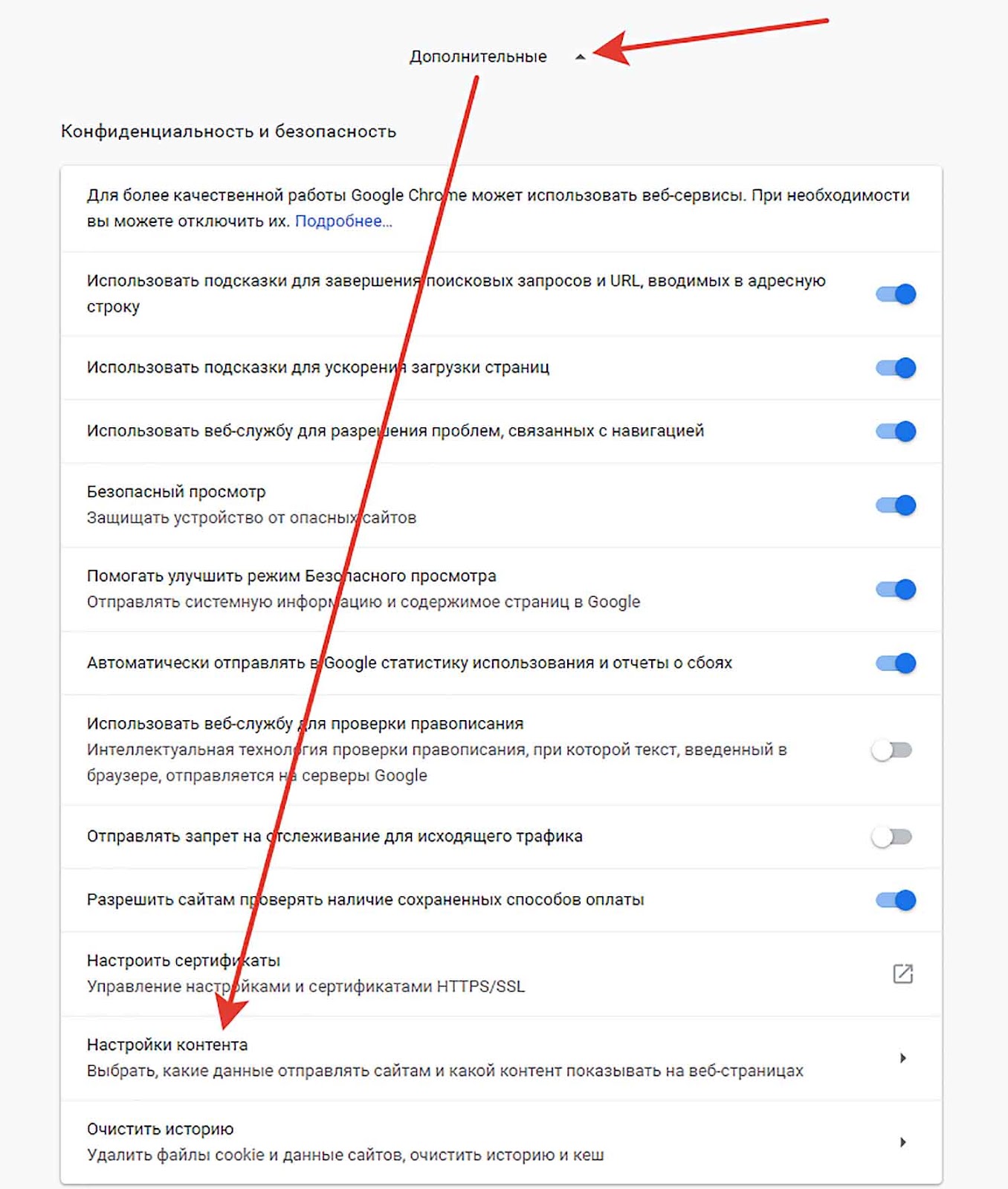
Подробнее
Как удалить Google Chrome в Windows 8/7/Vista?
Если вы все еще используете Windows 8/7/Vista, вы можете выполнить следующие действия для восстановления Chrome:
Шаг 1: Откройте панель управления.
- В Windows 1 и Vista можно щелкнуть меню «Пуск» и выбрать Панель управления , чтобы открыть его.
- В Windows 8 вам нужно переместить курсор мыши в правый нижний угол экрана. Затем выберите Настройки > Панель управления .
Шаг 2: Выберите Удаление программы или Программы и компоненты .
Шаг 3. Выберите Google Chrome из списка приложений, затем нажмите Удалить . Если вы также хотите удалить информацию профиля, вам нужно выбрать Также удалить данные просмотра .
Шаг 4: Нажмите Удалить .
Как удалить Google Chrome в Windows XP?
Вот как удалить Google Chrome на ПК с Windows XP:
Шаг 1: Откройте меню «Пуск» и выберите Панель управления .
Шаг 2: Нажмите Установка и удаление программ .
Шаг 3: Нажмите Google Chrome .
Шаг 4: Выберите Удалить .
Шаг 5: Во всплывающем окне отметьте Также удалите данные просмотра , если вы хотите удалить информацию своего профиля. Затем нажмите Удалить , чтобы удалить Chrome с вашего устройства.
Дополнительный совет: восстановите потерянные и удаленные файлы в Windows 11/10/8/7
Если вы хотите восстановить потерянные и удаленные файлы на компьютере с Windows, попробуйте MiniTool Power Data Recovery. Это профессиональное программное обеспечение для восстановления данных, которое может работать на всех версиях Windows, включая последнюю версию Windows 11.
Кнопка загрузки PDR
Это удобное программное обеспечение. Открыв его, вы можете просто выбрать целевой диск для сканирования, а затем найти нужные файлы для восстановления.
Как удалить Chrome на Mac?
Вот как удалить Chrome на вашем Mac:
Шаг 1: Закройте браузер Chrome, если вы этого не сделали.
Шаг 2: Откройте Finder.
Шаг 3. Откройте папку, содержащую приложение Google Chrome.
Шаг 4. Перетащите Google Chrome в корзину.
Если вы хотите удалить информацию своего профиля, выполните следующие действия:
Шаг 1: Нажмите Перейти в верхней части экрана, затем нажмите Перейти в папку .
Шаг 2: Введите ~/Library/Application Support/Google/Chrome в адресную строку. Затем нажмите Перейти .
Шаг 3: Выберите все папки в папке Chrome и перетащите их в корзину.
Как удалить Google Chrome в Linux?
Если вы используете Linux, в этом руководстве рассказывается, как удалить Google Chrome в Linux:
Шаг 1: Откройте окно терминала.
- В средах GNOME, Unity и Cinnamon вы можете нажать Ctrl + Alt + t , чтобы открыть окно терминала.
- В среде KDE вам нужно перейти в Меню приложений > Система > Konsole , чтобы открыть окно терминала.

Шаг 2: Введите команду удаления:
- В системах на основе Debian: вам нужно ввести sudo dpkg -r google-chrome-stable .
- В других системах: нужно ввести sudo rpm -e google-chrome-stable .
Шаг 3: При необходимости введите пароль вашего компьютера.
Как отключить Chrome на Android?
Вариант 1: Google Chrome предустановлен на вашем устройстве Android
Если Google Chrome предустановлен на вашем устройстве Android, вы не сможете его удалить. Но вы можете отключить его вручную, чтобы он не отображался в списке приложений вашего устройства:
Шаг 1: Щелкните приложение Setting на экране Android.
Шаг 2: Нажмите Приложения и уведомления .
Шаг 3: Найдите Chrome и коснитесь его. Если вы его не видите, вам нужно сначала нажать Просмотреть все приложения или Информация о приложении .
Шаг 4: Коснитесь Отключить .
После этих действий браузер Google Chrome отключается и вы не видите его на своем устройстве.
Вариант 2. Вы установили Google Chrome вручную
Вы можете просто нажать и удерживать приложение Chrome на устройстве Android, а затем нажать Удалите , чтобы удалить его.
Как удалить браузер Google Chrome с iPhone или iPad?
Google Chrome не является предустановленным приложением на вашем iPhone или iPad. Вы можете легко удалить браузер Google Chrome, выполнив следующие действия:
Шаг 1: Нажмите и удерживайте приложение Chrome в течение нескольких секунд.
Шаг 2: Появится всплывающее меню. Затем нажмите Удалить . Затем Chrome будет удален с вашего iPhone/iPad.
Шаг 3. Если вы хотите удалить Chrome и удалить информацию из своего профиля, вам нужно нажать «Удалить».
Это способы удалить Chrome или удалить браузер Google Chrome из Windows/Mac/Linux/Android/iPhone/iPad.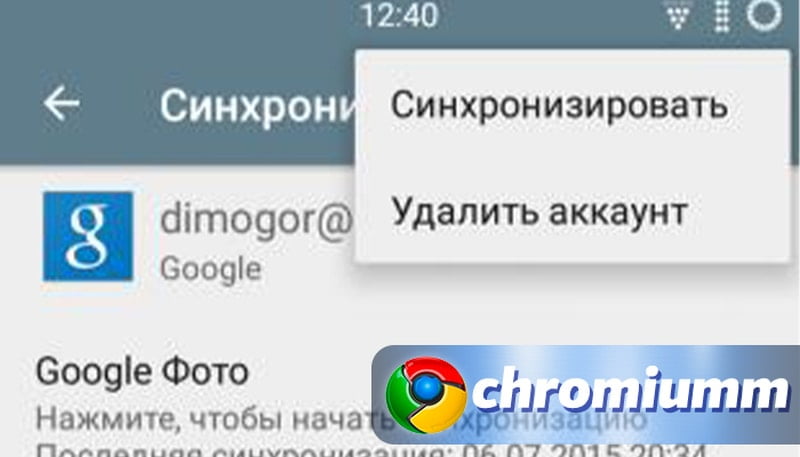 Мы можем найти правильный путь в соответствии с вашими потребностями. Если у вас есть другие связанные проблемы, вы можете сообщить нам об этом в комментариях.
Мы можем найти правильный путь в соответствии с вашими потребностями. Если у вас есть другие связанные проблемы, вы можете сообщить нам об этом в комментариях.
- Твиттер
- Линкедин
2 способа отключить и удалить Google Chrome на Android
Google Chrome — отличный веб-браузер для Android, поскольку он хорошо интегрирован в систему. Но в Play Store есть лучшие альтернативы, которые не уступают Chrome, а в некоторых случаях даже превосходят его. Итак, вы переключились на один из тех браузеров, которые хотят удалить Chrome со своего смартфона, а затем продолжайте читать, пока мы обсуждаем два способа навсегда отключить и удалить Google Chrome на Android.
Содержание
Как отключить и удалить Google Chrome на Android?
Может быть несколько причин, по которым вы хотите удалить Chrome. Это может быть связано с тем, что он занимает много памяти или из-за проблем, связанных с конфиденциальностью пользователей.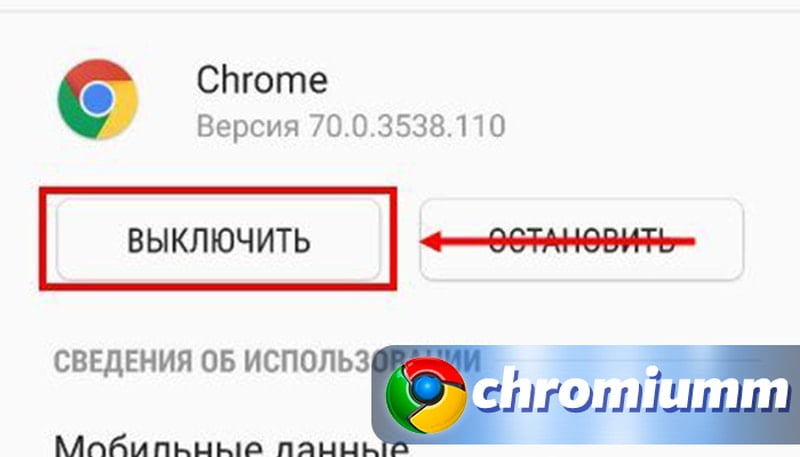 В любом случае, мы перечислили два метода, которые могут помочь навсегда отключить или удалить Chrome с вашего смартфона Android. Давайте посмотрим на них.
В любом случае, мы перечислили два метода, которые могут помочь навсегда отключить или удалить Chrome с вашего смартфона Android. Давайте посмотрим на них.
Метод 1 — отключить приложение Chrome в настройках Android
Chrome предустановлен на устройствах Android и указан как системное приложение. Таким образом, вы не можете удалить его, как другие приложения. Но Android дает вам возможность отключить приложение в настройках. Отключение приложения удалит значок приложения и предотвратит его пробуждение в фоновом режиме.
Шаг 1: Откройте приложение Настройки .
Шаг 2: Перейти к Приложения .
Шаг 3: Нажмите Просмотреть все приложения .
Шаг 4: Из списка приложений выберите Google Chrome . Шаг 5: Затем нажмите кнопку Отключить .
Шаг 6: В окне подтверждения выберите Отключить приложение .
Это отключит приложение Chrome, и вы не сможете использовать его, пока не включите его снова в настройках.
Шаг 7: Чтобы снова включить Chrome, выполните описанные выше шаги и коснитесь параметра Включить . Метод 2. Удаление Google Chrome с помощью команд ADB
Для этого метода вам потребуется компьютер с установленным на нем ADB.
У нас уже есть руководство по установке и настройке ADB на вашем компьютере. Мы рекомендуем вам сначала проверить его, прежде чем продолжить.
Включить отладку по USB на смартфоне Android
Теперь, когда на вашем ПК установлен ADB, вам нужно включить отладку по USB на смартфоне Android.
Шаг 1: Перейдите в Настройки на Android-устройстве.
Шаг 2: Прокрутите вниз и нажмите О телефоне .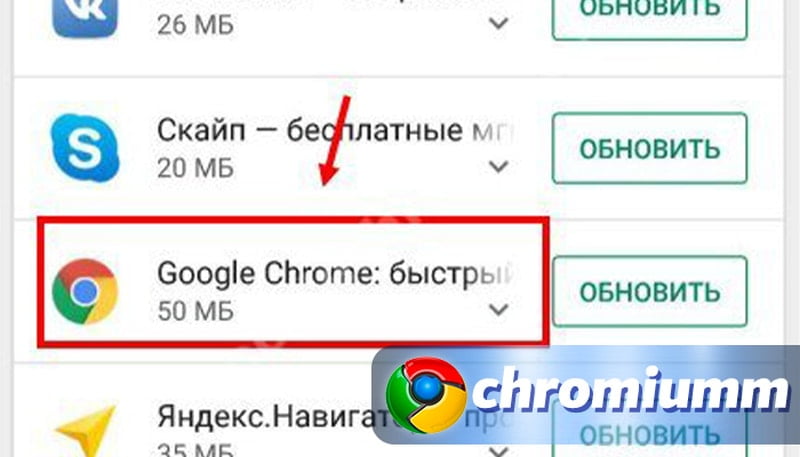
Шаг 3: Здесь откройте Информация о программном обеспечении .
Шаг 4: Затем нажмите на номер сборки 7 раз , чтобы включить Опции разработчика .
Если вы настроили блокировку экрана, вам потребуется ввести пароль блокировки экрана.
После включения параметры разработчика появятся под разделом О телефоне . На некоторых устройствах он может быть доступен в меню System или Additional Settings .
Шаг 5: Перейдите к Параметры разработчика .
Шаг 6: Прокрутите вниз до Отладка по USB и включите переключатель , чтобы включить его .
Шаг 7: Нажмите OK в окне подтверждения.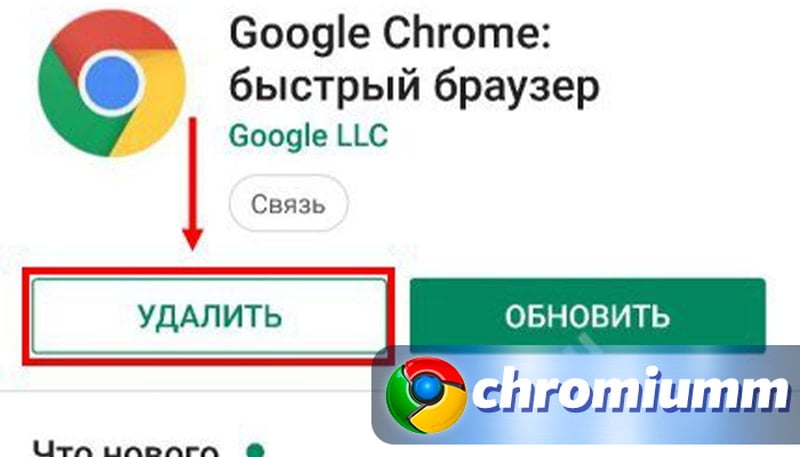
Удаление Google Chrome с помощью ADB
Включение отладки по USB имеет решающее значение, поскольку оно позволяет вашему телефону обмениваться данными с компьютером. Теперь вы, наконец, можете удалить Google Chrome со своего Android-устройства.
Шаг 1: С помощью кабеля для передачи данных подключите телефон к ПК.
Выберите Передача файлов , когда на вашем устройстве появится запрос.
Шаг 2: Теперь, используя свой компьютер, откройте командный терминал ADB . Это будет доступно там, где вы сохранили файлы ADB.
Шаг 3: В командном терминале введите adb devices и нажмите Введите .
Шаг 4: Подсказка с вопросом: « Разрешить отладку по USB? » появится на вашем телефоне. Выберите Разрешить .
Если вы впервые подключаетесь к ПК, может также появиться запрос « Разрешить доступ к данным телефона ».
Шаг 5: Получив разрешение на отладку, повторите шаг 3 .
При успешном подключении терминал покажет номер устройства ADB.
Шаг 6: Чтобы удалить Chrome, введите adb shell pm uninstall -k –user 0 com.android.chrome и нажмите Enter .
Сообщение об успешном завершении уведомит вас об успешном удалении браузера Chrome с вашего устройства.
Теперь вы можете удалить свой телефон с ПК. Если вы хотите переустановить Chrome в будущем, просто загрузите его из Play Store.
Часто задаваемые вопросы
В. Что произойдет, если я удалю Google Chrome?
Если вы удалите Google Chrome со своего устройства Android, все ваши сохраненные данные, закладки и данные просмотра будут удалены вместе с браузером. Вы должны настроить другой браузер в качестве браузера по умолчанию на вашем телефоне.
Вы должны настроить другой браузер в качестве браузера по умолчанию на вашем телефоне.
В. Какие есть лучшие альтернативы Google Chrome для Android?
В Play Store доступно множество отличных альтернатив Google Chrome, таких как браузер Firefox и Opera. Если вам нужны браузеры на основе Chromium, настоятельно рекомендуется использовать браузеры Microsoft Edge и Brave.
В. Можно ли переустановить Chrome после его удаления на Android?
Да. Вы по-прежнему можете повторно загрузить Google Chrome в любое время из магазина Google Play или переустановить его как системное приложение через ADB. Сброс телефона к заводским настройкам тоже вернет его.
В. Удаляются ли все данные при отключении Google Chrome?
Нет. Ваши сохраненные данные остаются нетронутыми при отключении Chrome на Android. Но вы можете очистить данные перед их отключением в настройках хранилища.
Подведение итогов
Это подводит нас к концу статьи. Это два метода, которые могут помочь вам удалить браузер Chrome.

 0 «Oreo»
0 «Oreo»